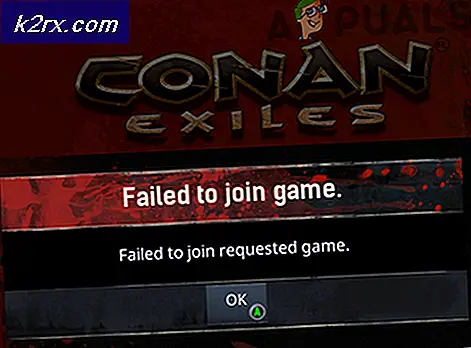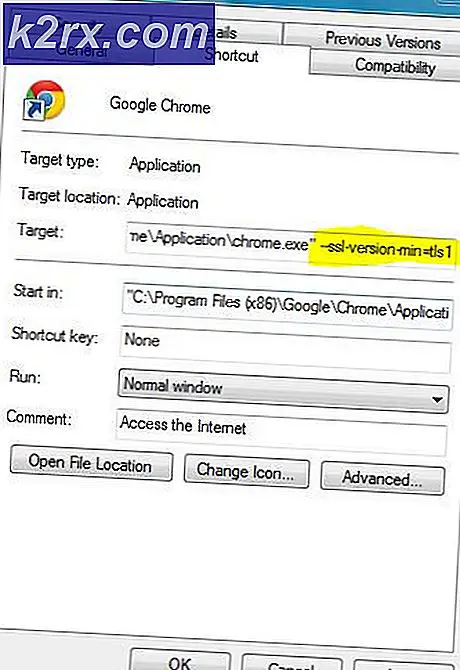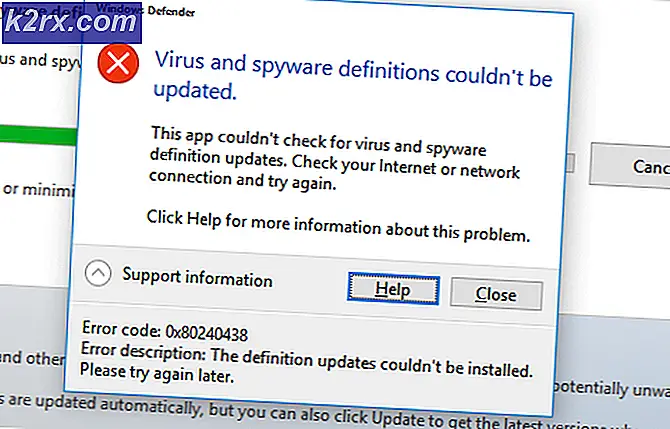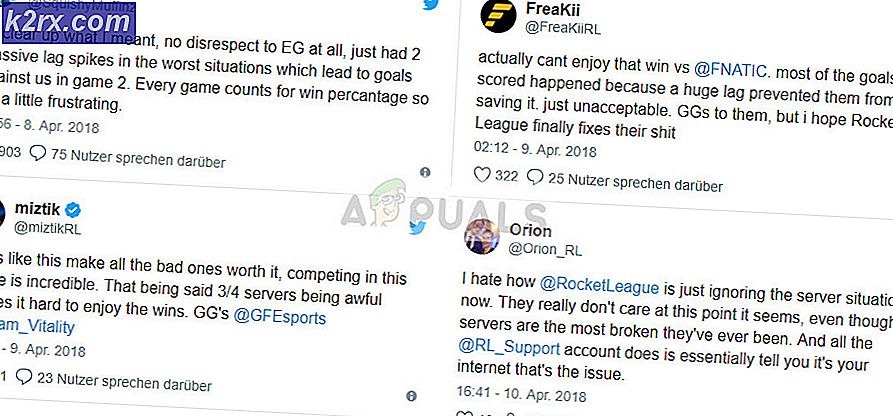LØSET: Lenovo kamera fungerer ikke (Viser en linje gennem det)
Brugerne af mange Lenovo-bærbare computere, der kørte på Windows 8 eller 8.1, rapporterede et problem med deres webkameraer, hvor de ikke ville vise noget billede eller video, især i applikationer som Skype, men det grønne lys på deres bærbare computere, der angav om eller ej Webkameraet var tændt. Det kan også vise en linje gennem kameraet (som vist nedenfor). Dette betyder dybest set, at sådanne webkameraers webkameraer ikke ville fungere, selvom de ifølge deres indikatorer blev tændt.
Webkameraet er en temmelig integreret del af en bærbar computer, især i denne dag og alder hvor video chatter med venner og familie og endda bruger webkameraet på din bærbare computer til at kigge på dig selv og rette dit hår er ekstremt almindeligt. Ser ud som om det er tilfældet, er dette problem et ret vigtigt. Tja, hvis du er berørt af dette problem, vær ikke foruroliget, da dette problem skyldes det silliest af ting - din computers webcam er indstillet til privat tilstand i indstillingerne . Da det er tilfældet, er alt hvad du skal gøre for at løse dette problem, og få din Lenovo laptop's webcam til at fungere igen, at indstille webcam til Normal mode, og her er præcis, hvordan du kan gøre det:
Åbn startmenuen ved blot at trykke på Windows-logotasten på tastaturet.
Klik på Søg i øverste højre hjørne af startmenuen .
PRO TIP: Hvis problemet er med din computer eller en bærbar computer / notesbog, skal du prøve at bruge Reimage Plus-softwaren, som kan scanne lagrene og udskifte korrupte og manglende filer. Dette virker i de fleste tilfælde, hvor problemet er opstået på grund af systemkorruption. Du kan downloade Reimage Plus ved at klikke herSøg efter Indstillinger . BEMÆRK : Dette er ikke pc-indstillinger, det er Lenovo-indstillinger, som du skal åbne.
Klik på søgeresultatet med navnet Indstillinger . Dette søgeresultat har et tandhjulsikon ud for det.
Find og klik på Kamera for at starte indstillingerne for din Lenovo laptop's webcam.
Under sektionen Indstillinger ser du, at dit webcam er indstillet til Privat Klik på Normal for at indstille dit webcam til Normal- tilstand,
og du bør begynde at se, hvad dit webcam ser under View- sektionen næsten umiddelbart efter, at du har gjort det. Hvis du begynder at se video under afsnittet View, er problemet blevet løst, og du kan afslutte indstillingerne .
PRO TIP: Hvis problemet er med din computer eller en bærbar computer / notesbog, skal du prøve at bruge Reimage Plus-softwaren, som kan scanne lagrene og udskifte korrupte og manglende filer. Dette virker i de fleste tilfælde, hvor problemet er opstået på grund af systemkorruption. Du kan downloade Reimage Plus ved at klikke her